
Dôvernosť údajov uložených na pevnom disku počítača sa dá zaistiť pomocou účtu operačného systému chráneného heslom. To neuloží informácie, ak sú na to zameraní profesionáli serióznych štruktúr, ale v zásade môžete osobné údaje z plytkého spywaru a zvedavých členov rodiny ukladať pomocou hesla chráneného heslom do systému. Vymeniteľné úložné médiá sú však kvôli svojej mobilite vystavené najmenšiemu riziku. Ako chrániť heslom údaje uložené na disku Flash? Nižšie uvidíme, ako sú údaje chránené na jednotkách USB pomocou štandardnej funkcie systému Windows - BitLocker.
O službe BitLocker
BitLocker je technológia na ochranu údajov úplným šifrovaním, ktorá je súčasťou štandardnej funkčnosti systémov Windows 7 (v vydaniach Ultimate a Enterprise), Windows 8.1 a 10 (v vydaniach začínajúcich Professional), ako aj serverových operačných systémov začínajúcich Windows Server 2008. R2. Technológia BitLocker pracuje s neodnímateľnými zariadeniami - vstavanými pevnými diskami počítača as vymeniteľnými - pamäťovými jednotkami flash, kartami SD a ďalšími pripojenými dátovými nosičmi USB.
Ako vidíte, nie všetky vydania systému Windows môžu šifrovať údaje, ale minimálna schopnosť odomknúť prístup k obsahu médií šifrovaných v iných vydaniach systému Windows je k dispozícii vo všetkých verziách tohto systému, počnúc systémom Vista. V prípade operačného systému Windows XP a ďalších operačných systémov je situácia komplikovanejšia - v týchto prípadoch nebude obsah jednotky Flash k dispozícii. Ak však chcete otvoriť USB flash disk šifrovaný pomocou BitLocker v počítačoch so systémami Linux a Mac OS, môžete použiť špeciálny nástroj DisLocker.
V procese šifrovania oddielov interného pevného disku je spravidla potrebné nakonfigurovať povolenie na používanie nástroja BitLocker bez kompatibilného modulu TPM. Toto povolenie je nakonfigurované v editore politiky miestnej skupiny. V prípade vymeniteľných médií nemusíte podnikať žiadne ďalšie kroky a môžete okamžite začať proces šifrovania.
Šifrovanie jednotky Flash
Otvorte program Prieskumník systému Windows, vyvolajte kontextovú ponuku na ikone jednotky a vyberte možnosť „Povoliť nástroj BitLocker“.
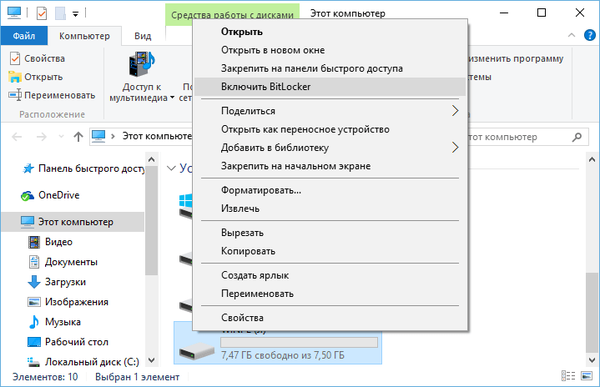
V otvorenom okne šifrovania disku začiarknite políčko pre pole na zadanie hesla, ktoré potom vyplňte. Heslo musí pozostávať najmenej z číslic a malých písmen. BitLocker je technológia, ktorá okrem obvyklej ochrany heslom poskytuje aj odomknutie pomocou čipových kariet na počítačoch, ktoré sú príslušne vybavené zariadeniami na čítanie údajov čipových kariet. Smart karty sú firemné podrobnosti. Používajú ich veľké spoločnosti, aby zabezpečili dôvernosť údajov, s ktorými administratívny personál zamestnancov pracuje. Ktorý z spôsobov odblokovania má zvoliť a či stojí za to priviazať nosiče osobných informácií k pracovným stojanom, ktorých odblokovanie je okrem toho možné na akomkoľvek počítačovom zariadení, ale iba na špeciálne vybavenom - je samozrejme na užívateľovi, aby sa rozhodol. V našom prípade je pri absencii inteligentnej karty zrejmá voľba - iba heslo. Kliknite na tlačidlo „Ďalej“.
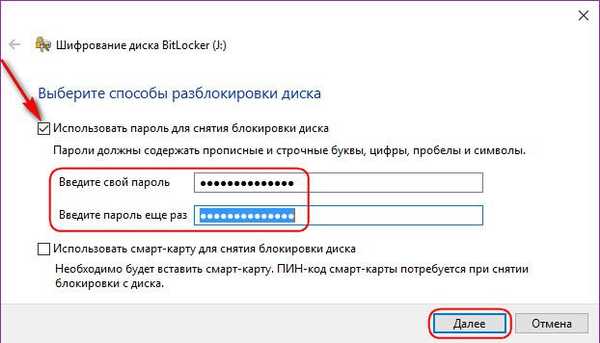
Ďalším krokom je výber spôsobu uloženia kľúča na obnovenie v prípade zabudnutia hesla.
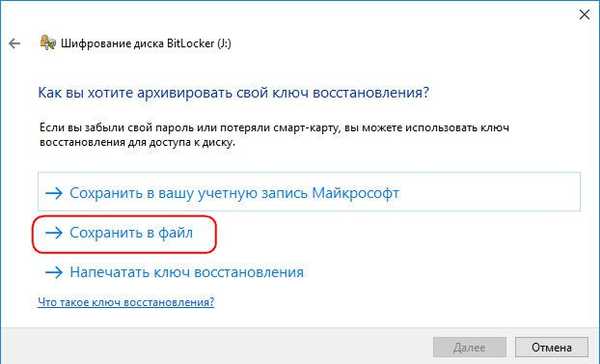
V našom prípade je najlepšou možnosťou vytvoriť špeciálny textový súbor, v ktorom sa uloží šifrovací identifikátor dátového média a obnovovací kľúč..
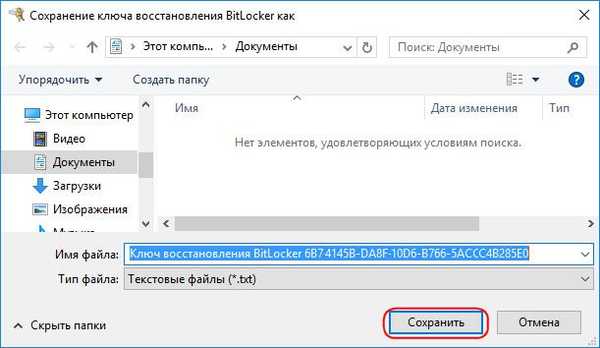
V budúcnosti môže byť tento textový súbor prenesený do mobilného zariadenia, do cloudového úložiska alebo na akékoľvek iné odľahlé miesto, ak aktuálny počítač nie je.
Kliknite na tlačidlo „Ďalej“.
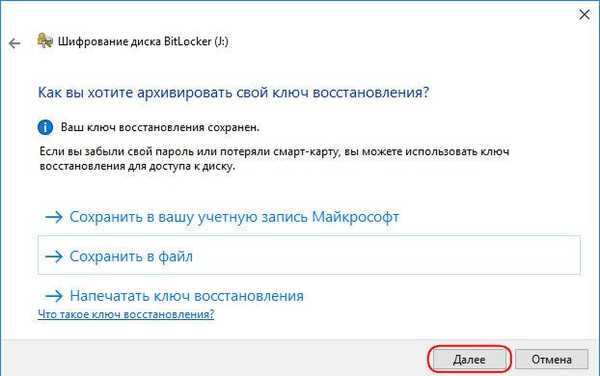
Šifrovanie iba skutočného diskového priestoru je voľba, ktorá zjednodušuje prevádzku nástroja BitLocker s veľkými zväzkami diskových oddielov. V prípade jednotiek Flash je vhodnejšie zvoliť šifrovanie celého disku. Ak jednotka flash ukladá viac ako gigabajt informácií, tento proces nepôjde rýchlo. Počítač sa navyše môže počas šifrovania spomaliť v dôsledku zvýšenej spotreby systémových prostriedkov týmto procesom. Po absolvovaní šifrovacieho postupu sa však v budúcnosti môžeme spoľahnúť nielen na ochranu informácií dostupných na médiu, ale aj na nové zaznamenané údaje. Kliknite na tlačidlo „Ďalej“.
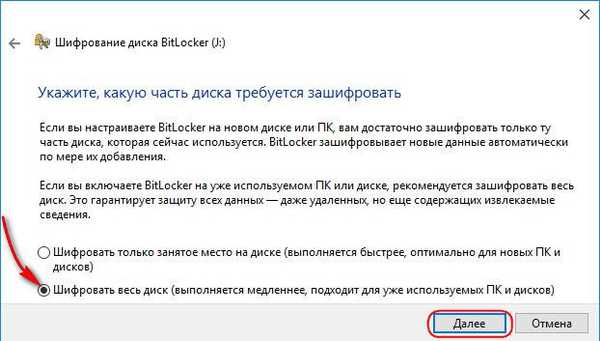
V okne na výber režimu šifrovania pre jednotky Flash vyberte režim kompatibility. Kliknite na tlačidlo „Ďalej“.
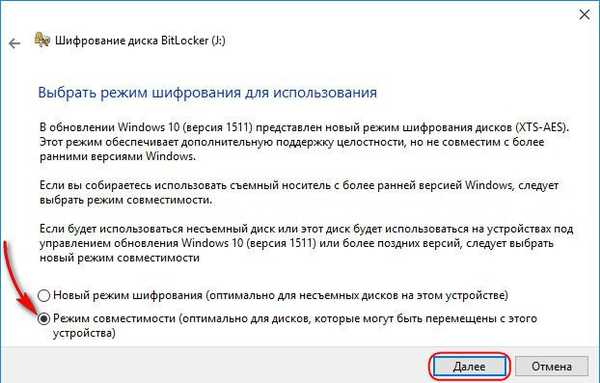
Začneme proces šifrovania.
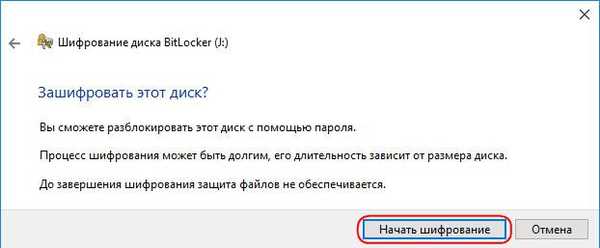
Čakáme na jeho dokončenie..
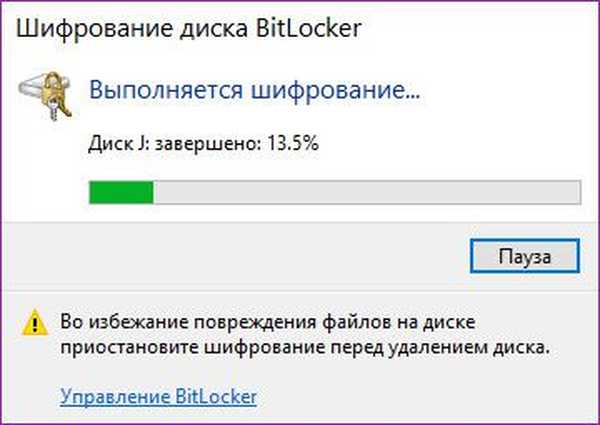
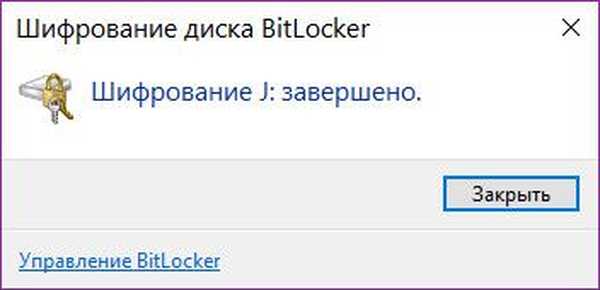
Odomknutie jednotky Flash
Potom odpojte jednotku USB Flash a znova ju pripojte k počítaču. Teraz bude v okne prieskumníka viditeľná s ikonou odlišnou od iných diskov a počítačových zariadení - po dokončení zatvoreného zámku. Ak sa pokúsite otvoriť obsah jednotky Flash, zobrazí sa okno BitLocker, do ktorého zadáte heslo a stlačte tlačidlo odomknutia. A až po zadaní hesla bude obsah disku k dispozícii.
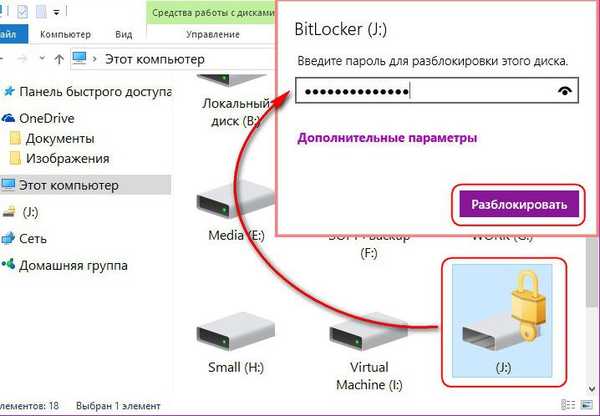
Správa BitLocker
Odomknutá jednotka Flash v Prieskumníkovi systému Windows sa zobrazí s ikonou s otvoreným zámkom. V kontextovej ponuke, ktorá sa volá na šifrovanej jednotke USB Flash, získame prístup k ovládaniu funkcií nástroja BitLocker. Na zmenu hesla sa implementuje samostatný príkaz a všetky ostatné funkcie budú k dispozícii po výbere príkazu „Správa BitLocker“.
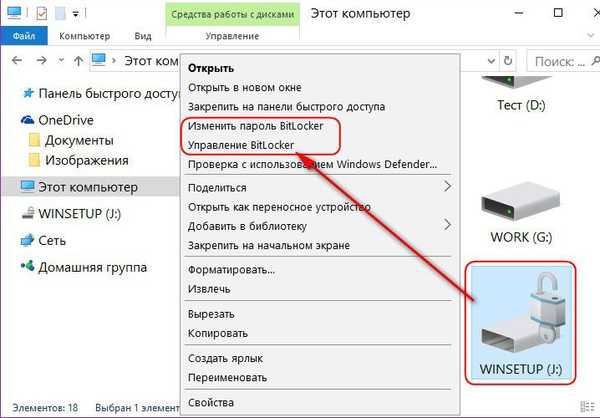
Pomocou vhodných možností môžete vytvoriť duplikát textového súboru pomocou kľúča na obnovenie („Zálohovací obnovovací kľúč“), zmeniť heslo, odstrániť ho po nahradení metódy odomknutia čipovou kartou, povoliť automatické odomknutie na dôveryhodných počítačoch alebo úplne zakázať nástroj BitLocker..
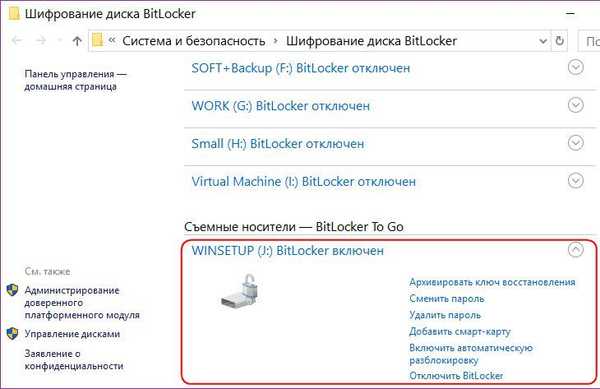
Zakázanie nástroja BitLocker
Zakázanie nástroja BitLocker je opakom šifrovania. Po výbere tejto funkcie je potrebné ju dodatočne potvrdiť..
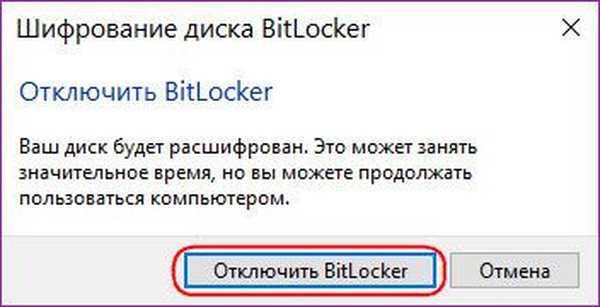
A počkajte na dokončenie dešifrovania.
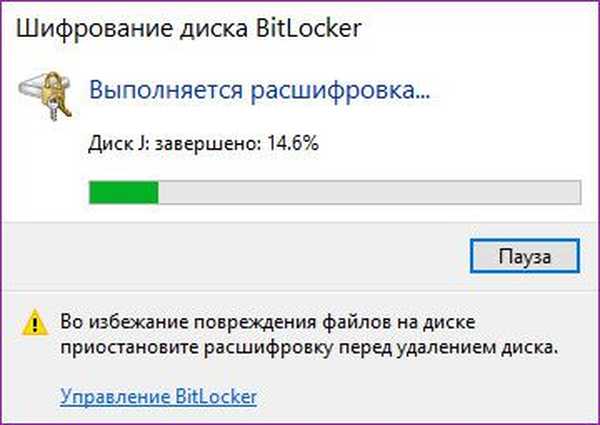
Obnovenie zabudnutého hesla
Ak je heslo pre odomknutie zabudnuté, musí sa vstupný formulár rozbaliť a vyberte možnosť „Enter Recovery key“.
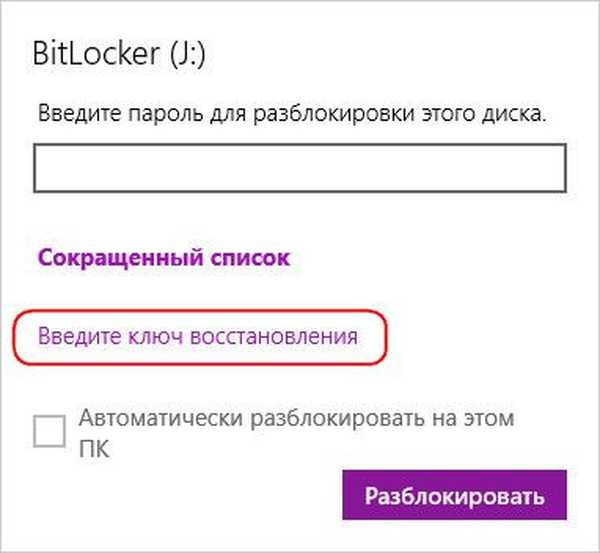
Výzva sa zobrazí na vstupnom formulári kľúča na obnovenie - prvá skupina identifikačných znakov (ID kľúča) v prípade, že existuje niekoľko obnovovacích kľúčov. Potom je malý: skopírujte rovnaký 48-miestny kľúč na obnovenie do textového súboru, vložte ho do odomknutého formulára a kliknite na tlačidlo „Odomknúť“..
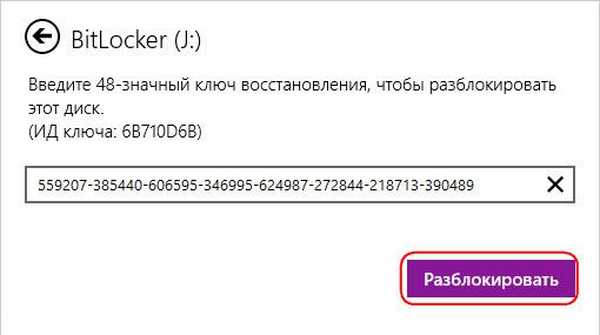
Ak sa USB flash disk používa už dlho na dôveryhodnom počítačovom zariadení s automatickým odomykaním, ale zrazu bolo potrebné chrániť údaje a heslo bolo zabudnuté, musíte vybrať funkciu zmeny hesla v ovládacom okne BitLocker a resetovať zabudnuté heslo..
Prajem pekný deň!











